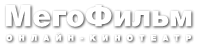Имэйл нь бараг бүх интернетийн түүхэнд хортой болон гүйцэтгэгддэг файлаас бусад дижитал баримт бичгийг илгээх боломжийг олгодог. Эдгээр объектуудыг хавсарга буюу захидалд хавсаргасан (эсвэл хавсралт, англиас хавсралт - хавсралт). Үүл хадгалах, файлын хуваалцах үйлчилгээг ашиглах боломжтой хэдий ч ихэнх хэрэглэгчид мэдээллийг зуучлагчийн доод тал нь шууд шилжүүлэхийг илүүд үздэг. Компьютерийн бүх хэрэглэгчид өөр компьютер дээр ажиллах (ажлын интерфэйс, интернетийн кафед), имэйлээс USB флаш руу хэрхэн дамжуулах талаар USB флаш руу хэрхэн имэйл татаж авахаа мэддэггүй. Энд зөөврийн хөтлөгч эсвэл зарим объектын бичлэгт агуулагдаж байгаа зүйлсийг хамтрагч руу илгээгдэж, USB диск дээр хавсаргасан байна.
Зөөврийн тэжээл дээр тэмдэглэсэн дижитал имэйлийг илгээхийн тулд зөвхөн интернеттэй компьютер, мессежийг хариуцсан хүний хөтөч болон шуудангийн хайрцгийн хаягтай компьютер хэрэгтэй. Үйлдлийн алгоритм нь бүх мэйл үйлчилгээнд ижил байдаг. Ашиглаж буй товчнуудын нэр, байршил нь ялгаатай байж болно.
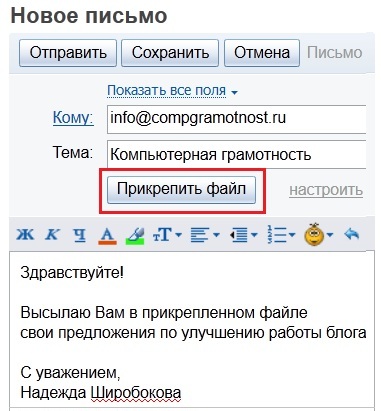
Цонх хаагдаж, дүрс болон обьектын нэр нь хавсралт дээр харагдах болно.
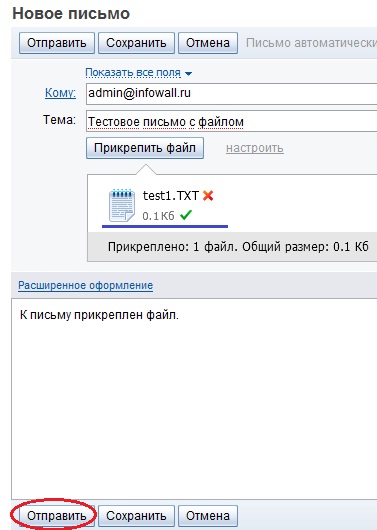
Хүлээн авагчид хавсаргасан и-мэйлийг цаасан дээр тэмдэглэсэн дүрсээр бичнэ.
Шалгагдсан материалыг браузер цонхонд нээж болно. Материалыг урьдчилж харах, эсвэл компьютерт татаж авах боломжтой.
Илгээхийн тулд флаш дискээс нэг документыг хэрхэн илгээх талаар ойлгосон. Хэрэв та хэдэн арван зүйлийг илгээх шаардлагатай бол яах вэ? Хүн бүр өөр и-мэйлээр илгээхгүй. Замаас гарах арга нь энгийн: үсэг хавсаргах шаардлагатай бүх зүйлсийг "Нээх" цонхонд сонгож болно: Ctrl товчлуурыг дарж хүссэн объектууд дээр дар.
Тиймээс бүх сонгосон объектууд нь и-мэйл үүсгэгдсэн хавсралт болж өгнө.
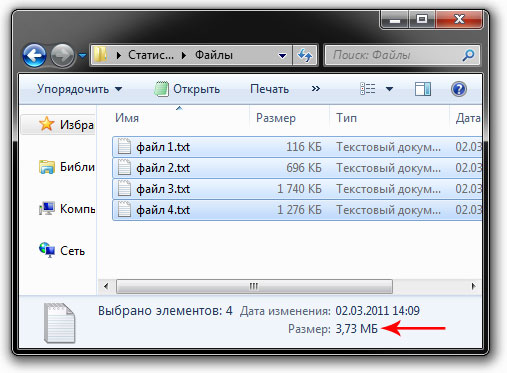
Хэрэв арав гаруй хавсралт байгаа бол тэдгээрийг архивт (7z, WinRar) эсвэл файлын менежер . Үүнийг хийхийн тулд бүх документууд болон / эсвэл лавлахуудыг сонгон тэдгээрийг залгана уу контекст цэс архивт нэмэхийн тулд командыг сонгоно уу.
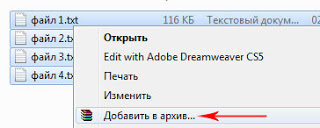
Анхаарах зүйл. Ингэснээр шахалтын сайн эсвэл өндөр зэргийг сонгох замаар илгээсэн өгөгдлийн хэмжээг багасгаж болно.
Үүнийг дээр тайлбарласны дагуу илгээнэ.
Имэйл хүлээн авсан файлыг хадгалахын тулд та хэд хэдэн хялбар алхмуудыг гүйцэтгэх ёстой. Үүнийг mail service mail.ru ашиглан олж авсан текстийн баримтын жишээг авч үзье. Энэ шуудангийн үйлчилгээ өнөөдөр CIS-д хамгийн алдартай нь юм. Харамсалтай нь, хүлээн авагчид захидал хүргэх боломжийн хувьд хамгийн сайн биш ч гэсэн.
Юуны өмнө бид мэйлд нэвтрэхийн тулд нэвтрэх болон нууц үгээ оруулна.
Нэвтрүүлгийн шошго дээр зүүн хулганы товч дээр дарж ирж буй зурвас руу очно уу. Үүний дараа бид нэгэн адил файлд хандах захидал нээж, энэ нь энгийн баримт бичиг болно гэж үзье Microsoft Word , энэ нь нээхийн тулд захиа дээр зүүн хулганы товчлуур дээр дарах шаардлагатай. Захиа нээсэний дараа дараах цонхыг харна уу.
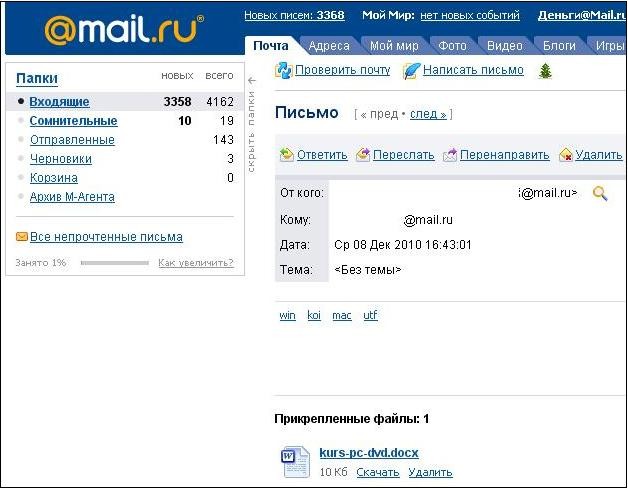
Хэрэв та бүх зүйлийг зөв хийвэл, та дүрсийг харах болно Microsoft баримт бичиг Үг ба дор доорх товчлууруудыг "татаж авах" эсвэл "устгах".
Шуудангийн хайрцгийг цэвэрлэхийн тулд "устгах" товчийг дарж зай авна уу. Эцсийн эцэст, төрөл бүрийн шуудангийн үйлчилгээ, зарим нь мэдээллийн агуулга хязгаарлагдмал байдаг. Бид "татаж авах" товчийг сонирхож байна. Үүний дараа дараагийн үйлдлийг сонгох шаардлагатай цонх гарч ирнэ. Бидний хувьд бид бичээсийнхээ өмнө тэмдэг тавьсан. 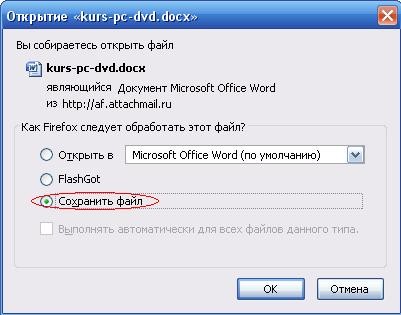
Энэ зүйлийг сонгоод дараа нь энэ файлыг хадгалах газрыг заахыг шаарддаг.
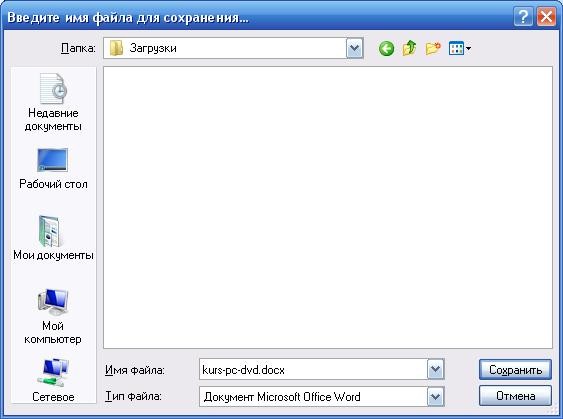
Анхдагчаар, баримт бичигт жишээ нь C: \ Documents and Settings \ Admin \ My Documents \ Downloads хавтсанд хадгалагдана. Дээрх үйлдлийг зөв гүйцэтгэсний дараа, танд шуудангаар илгээсэн хадгалсан документийг хүлээн авна.
PS Хэрэв та компьютер дээр хэрхэн хурдан ажиллахыг сурахыг хүсч байгаа бол сургалтаа сар, жилээр зарцуулахгүйгээр бүх хэвлэмэл хэсгүүдээс суралцаарай. Дараа нь би танд видео хичээлээ DVD дээр санал болгож байна
Та хэрэгтэй
Зааварчилгаа
Интернет дэх таны мэйл хайрцгаар дамжуулан дууг илгээх. Үүнийг хийхийн тулд өөрийн имэйл рүү нэвтэрч шинэ үсгээ үүсгэнэ үү. Аливаа мэйлийн системд функцтэй байна - нэмэлт үсгийг үсгийн хамт хавсаргана уу. Та баримт, зураг, mp3 файлуудыг илгээж болно. Та илгээсэн файлаа зөвшөөрөгдсөн хэмжээнээс хэтрэхгүй гэдгийг шалгаарай. Ихэвчлэн хамгийн ихдээ 30 MB хэмжээтэй илгээж болох баримт бичгийн хамгийн их хэмжээ. Гурван минутын зам (mp3) нь ихэвчлэн 8-10MB-ийн хэмжээнээс хэтрэхгүй, цаг хугацааны хувьд дунджаар аль ч дууг захидал амархан илгээх боломжтой. Мөн шуудангаар том файлуудыг илгээх боломжийг олгодог функц байдаг.
Skype ашиглан дуугаа илгээх. Энэ бол хамгийн хялбар арга бөгөөд маш найдвартай. Таны авах шаардлагатай цорын ганц зүйл нь Skype-д онлайн байх болно. Run Skype програм . Хуваалцах таб дээр дарж, илгээхийг хүсэж буй файлаа сонго. "Нээх" дээр дарна уу. Хөтөлбөр нь сонгогдсон mp3 файлыг мессеж текст дээр автоматаар тавих болно. Дараа нь Зурвас илгээх. Бүх хүн юу хийх хэрэгтэй вэ
Файл хуулах гэдэг нь компьютерын ямар ч хэрэглэгчид тулгарах ёстой үйлдэл юм. Жишээ нь, та оноо авсан гэрийн компьютер текст болон үүнийг өөрийн ажлын компьютер уруу флаш диск дээр дамжуулахыг хүсч байна. Үүнийг хийхийн тулд файлыг USB флаш руу хэрхэн хуулж, хэрхэн файлыг USB флашаас өөрийн компьютертаа хэрхэн хуулбарлахыг мэдэх хэрэгтэй.
Видео бичлэгт доорх хуудсанд харуулсан видео хичээлээс та нэг дискнээс нөгөөд файлын хуулбарыг нэг файлаас нөгөө диск рүү хуулж хэрхэн дамжуулж болохыг харуулах болно. Файлууд нь яг ижилхэн байдлаар ширээнийх руу болон хуулбарлаж хуулагддаг.
Видео хичээлд та файл хуулбарлах хоёр сонголтыг харах болно. Нэг - баруун хулганы товч ба контекст цэсээр. Энэ аргыг ихэнх шинэхэн хэрэглэгчдэд мэддэг боловч сүүлийн үеийн хүмүүс үүнийг хэзээ ч хэрэглэдэггүй, учир нь энэ нь маш удаан байдаг. Функцын товчлууруудын хослол дээр тулгуурласан хоёр дахь арга нь файлуудыг хурдан хуулж, мэргэжлийн хүмүүстэй адилхан хуулбарлах боломжийг олгодог. Ажиллаж байсан шигээ аажим аажмаар ажиллана. Та өөртөө байх болно, ер бусын зүйл байхгүй. Энэ бол маш энгийн.
Дмитрий Кашсанов видео хичээлүүд . Энэ имэйл хаяг спамаас хамгаалагдсан. Та үзэхийн тулд JavaScript идэвхжүүлэх хэрэгтэй.
Хэрэв та хэдэн арван зүйлийг илгээх шаардлагатай бол яах вэ? Правила моей кухни 2 сезон
Правила моей кухни 2 сезон
 Правила моей кухни 3 сезон
Правила моей кухни 3 сезон
 Правила моей кухни 4 сезон
Правила моей кухни 4 сезон
 Правила моей кухни 5 сезон
Правила моей кухни 5 сезон
 Правила моей кухни 6 сезон
Правила моей кухни 6 сезон